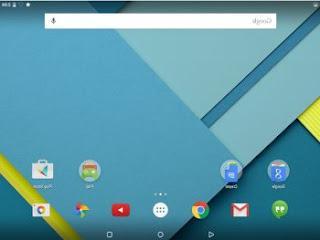 En estos días, los propietarios de un teléfono inteligente Nexus 5 y Nexus 4 y tabletas Nexus 7 tanto 2012 como 2013 están recibiendo la actualización automática para la nueva versión de Android, llamada Android 5.0 o Lollipop, ya presente en los dispositivos Nexus 6 y Nexus 9.
En estos días, los propietarios de un teléfono inteligente Nexus 5 y Nexus 4 y tabletas Nexus 7 tanto 2012 como 2013 están recibiendo la actualización automática para la nueva versión de Android, llamada Android 5.0 o Lollipop, ya presente en los dispositivos Nexus 6 y Nexus 9.Luego llega el momento de hacer uno guía de todas las nuevas funciones de Android Lollipop, los más inmediatamente visibles y los más ocultos en los distintos menús de configuración.
Esta vez, se trata de una actualización más radical, que cambia no solo los gráficos, sino también el interior del sistema operativo, haciéndolo más eficiente y optimizado. mejorar la seguridad, privacidad, notificaciones, usabilidad y apariencia de los teléfonos inteligentes Android.
Así que veamos a continuación novedades en Android 5 Lollipop y 5.1, resumiendo las principales funciones y los trucos más ocultos en 18 puntos.
A partir de cambios más visibles e importantes de Android 5 y 5.1 vemos:
1) Cambiar el diseño del sistema operativo
El nuevo diseño se llama "Material" e involucra a todas las aplicaciones de Google. Android 5 es bien reconocible por sus nuevos íconos, colores brillantes y animaciones más suaves. El menú Todas las aplicaciones ahora es una ventana que flota en la parte superior de la pantalla principal.
2) Modo de ahorro de batería
Esto no es visible a simple vista, pero se siente después de un cierto período de uso. El teléfono inteligente con Android Lollipop tiene una mayor duración de la batería porque el sistema optimiza el ahorro de energía cuando no está en uso. El nuevo Android Runtime (ART) que reemplaza al anterior llamado Dalvik Runtime permite a los dispositivos distinguir de manera más efectiva entre tareas importantes y secundarias. Además, los desarrolladores de aplicaciones podrán aprovechar este nuevo tiempo de ejecución para optimizar el código de la aplicación, por lo que, en los próximos meses, deberíamos ver una mejora notable en la duración de la batería de los teléfonos inteligentes Lollipop. Lo que está visible es el ícono de notificación cuando la batería cae por debajo del 10% de carga y la solicitud de activar el ahorro de energía cuando cae por debajo del 5%. También puedes hacer el modo de ahorro de energía se activa automáticamente cuando la carga es inferior al 10% o al 5%
3) Notificaciones
El sistema de notificación se ha revisado y mejorado en Lollipop. Las notificaciones aparecen en la pantalla principal para que sean más visibles. Al mismo tiempo, cuando, por ejemplo, usas el navegador de Google Maps y recibes una llamada telefónica, en lugar de ver la llamada en toda la pantalla, interrumpiendo efectivamente Google Maps, aparece la notificación en la parte superior con la posibilidad de contestar o postergación. Con las notificaciones de Android Lollipop, también hay algunos trucos y funciones más ocultos que debes conocer.
4) notificaciones en la pantalla de bloqueo.
Ahora es posible ver, administrar y responder un mensaje sin tener que desbloquear el teléfono y sin abrir la aplicación específica.
Esto puede desactivarse si tiene problemas de privacidad.
Las opciones de notificación están en Configuración -> Sonido y notificaciones. Desde aquí puede elegir si desea ver todas las notificaciones en el dispositivo bloqueado, si ocultar las más privadas sensibles o si deshabilitar la función.
5) Interrupciones, prioridades y "no molestar"
En el mismo menú, verá una opción llamada Interrupciones que le permite detener las notificaciones de ciertas aplicaciones. Para comprender cómo funcionan las interrupciones, debemos partir del concepto de prioridad. Al presionar las teclas de volumen, se abrirá un pequeño menú donde puede elegir si desea recibir notificaciones de todo, si las recibe solo para las aplicaciones prioritarias o si las apaga. Si desactivas las notificaciones, obtienes el "no molestar". Si eliges usar el modo" prioridad ", puedes elegir opcionalmente cuántas horas mantenerlo antes de volver al modo normal. Cuando elijas la prioridad, solo se recibirán notificaciones de ciertas aplicaciones o llamadas telefónicas y mensajes de algunas. Para elija las aplicaciones con prioridad, vaya al menú Configuración -> Audio y notificaciones, luego en Interrupción para activar la prioridad de llamadas telefónicas y mensajes, así como los de eventos de aplicaciones externas. Al activar la prioridad de llamadas, también puede elegir uno o más contactos considerados prioritarios.
En el mismo menú también puedes optar por utilizar el modo "Prioridad" en días específicos y en determinados intervalos de horas, útil por ejemplo cuando vas a la oficina y no quieres recibir llamadas telefónicas molestas. Ahora regrese y desde el menú de notificaciones, toque la opción "Notificaciones de aplicaciones"por elige aquellos con prioridad. De esta lista también es posible bloquear las notificaciones de algunas aplicaciones para siempre, que es muy útil para evitar el spam en la barra de notificaciones de juegos u otras aplicaciones.
Con un botón de campana que aparece presionando las teclas de volumen en el costado del dispositivo, puede ponerlo en silencio.
6) Multitarea (descripción general)
Pulsando el botón de la parte inferior derecha, que ahora tiene un icono cuadrado, accedes a la multitarea de Android 5, diferente a la de Android 4, con las aplicaciones que se desplazan como si fueran páginas de una revista. Todo es más suave y fluido, puede ver la última actividad realizada en las diversas aplicaciones abiertas y puede cerrar una aplicación presionando la X de su ventana. La multitarea de Android 5, que se llama modo Vista general, ahora también incluye las pestañas individuales abiertas en Google Chrome. Finalmente, tenga en cuenta que si apaga y enciende el teléfono nuevamente (ya no es posible reiniciar), la descripción general aún muestra las aplicaciones recientes que estaban abiertas antes de apagar el teléfono.
7) Usuario invitado
En un teléfono inteligente o tableta con Android 5.0, el usuario invitado puede activarse para que pueda usar el teléfono inteligente sin poder hacer llamadas telefónicas o usar aplicaciones privadas. El usuario Invitado no usa la cuenta predeterminada de Google y usa el teléfono inteligente como si fuera nuevo, sin posibilidad de espiar el contenido del propietario.
Para configurarlo, vaya al menú Configuración -> Usuarios.
Puede cambiar al usuario invitado en cualquier momento bajando la barra de notificaciones en la parte superior y tocando el emoticón en la parte superior derecha.
Esto también funciona cuando el teléfono inteligente está bloqueado. La cuenta de invitado es diferente de la cuenta de usuario, que puede ser más libre para usar el teléfono, dependiendo de la configuración del administrador (ver también: Crear cuentas de usuario e invitado en la tableta Android o usar perfiles limitados)
8) Bloquear el teléfono a una aplicación
Digamos que un amigo nos pide nuestro celular para hacer una llamada telefónica.
Con Android Lollipop, antes de darle el teléfono, puedes bloquearlo en la aplicación para hacer la llamada telefónica para que el amigo no pueda hacer nada más y no tenga posibilidad de ver nuestras fotos o nuestros mensajes.
La función se activa desde el menú de seguridad, desplazándose hasta la parte inferior donde dice "Bloquear en pantalla".
Una vez activo, toque el botón "Descripción general" (consulte el punto 6), desplácese por la aplicación que desea ver y toque el botón verde. Para desbloquear el teléfono, presione las teclas Atrás y Vista general al mismo tiempo durante dos segundos.
Opcionalmente, es posible que se le solicite que ingrese primero el código de desbloqueo.
9) Bloqueo Inteligente
En el menú de seguridad ahora hay una opción llamada "Smart Lock" que le permite desbloquear el teléfono inteligente cuando está en contacto con un dispositivo Bluetooth o NFC. También puede asegurarse de que su teléfono Android esté siempre desbloqueado en casa y en su bolsillo.
Desde el mismo menú también puedes activar el desbloqueo con reconocimiento facial y el desbloqueo con tu voz diciendo OK Google.
LEA TAMBIÉN: ¿Qué protector de pantalla y bloqueo de Android es más seguro?
Para continuar con el nuevas funciones y trucos más ocultos de Android Lollipop menos conocidos y menos visibles también tenemos:
10). La aplicación de correo electrónico ahora se refiere a la aplicación Gmail que admite varias cuentas de correo (incluso que no son de Gmail).
11) Puede encender la linterna desde el menú de controles rápidos que aparece al expandir la barra de notificaciones hacia abajo.
12) Posibilidad de migrar datos de un teléfono inteligente Android antiguo a uno nuevo con Lollipop usando la conexión bluetooth.
El asistente de transferencia de datos aparece cuando enciende un nuevo teléfono inteligente por primera vez (o después de una nueva instalación).
13) En el teclado de controles rápidos (al bajar la barra de notificaciones), puede tocar el ícono de señal del teléfono para ver inmediatamente la tráfico de datos consumido, útil para monitorear el consumo de suscripciones con tráfico de Internet limitado.
14). La aplicación de reloj Se ha mejorado, con la posibilidad de configurar diferentes alarmas para los distintos días de la semana.
Si configura eldespertar alarma, puedes acceder rápidamente a su configuración tocando el reloj que aparece expandiendo la barra de notificaciones. La aplicación Reloj cambia constantemente su fondo de pantalla, según la hora del día.
15). Texto de alto contraste para las personas que nos ven poco, que se puede activar desde el menú Configuración -> Accesibilidad.
16) El cifrado telefónico está habilitado de forma predeterminada y se convierte en una opción que se puede activar inmediatamente la primera vez que se enciende un nuevo teléfono inteligente. Si ha actualizado, puede habilitar el cifrado del teléfono desde el menú de seguridad.
17). Nueva aplicación de mensajería SMS llamada Messenger, para ser instalado por separado.
18). Doble toque para encender la pantalla, solo para teléfonos inteligentes que lo admitan (no funciona en Nexus 5).
19) Comando de voz Ok Google reconocido incluso si el teléfono está desbloqueado e incluso cuando la pantalla está apagada (este último solo en teléfonos inteligentes compatibles).
20). Nuevo truco del huevo de Pascua, vaya a Configuración- información en el teléfono, toque la versión de Android 4 veces en rápida sucesión para ver la paleta Lollipop. El truco no se detiene ahí, tocar la paleta varias veces y luego presionarla prolongadamente abre un juego que es virtualmente idéntico a Flappy Bird.
21). Mejores controles para WiFi y Bluetooth
En la práctica, ahora, con Android 5.1, al bajar la barra de notificaciones para descubrir los controles rápidos que activan wifi, bluetooh y otras cosas, puedes tocar el nombre de la red wifi a la que estás conectado para cambiarlo o acceder su configuración. Este es un pequeño cambio que hace que el acceso a ciertas configuraciones de red sea mucho más rápido. Lo mismo ocurre con los perfiles de bluetooth, tocando el nombre y seleccionando el que se usará en el menú desplegable.
22). Detección de contacto corporal
En Android 5.1 (y también en Android 5.0) se ha mejorado la función Smartlock en los teléfonos inteligentes. Te hemos explicado cómo usar Smartlock para mantener tu teléfono siempre desbloqueado en casa.
Ahora también es posible mantener el teléfono desbloqueado incluso fuera de casa, de forma automática, si activas la opción, en Ajustes -> Seguridad -> Smartlock, del detección de contacto corporal. La forma en que funciona esta detección es que una vez que su teléfono se desbloquea con un PIN o patrón, ya no se bloqueará si está en su bolsillo, bolso o mano. El proceso funciona gracias al acelerómetro del dispositivo, y si bien aprovecha un poco de seguridad, es muy útil evitar desbloquear su teléfono inteligente cada vez que lo saca de su bolsillo.
23). Bloqueo de pantalla mejorado
La fijación de pantalla funciona para bloquear la vista en una aplicación o imagen específica, sin opción de volver atrás. Para bloquear la pantalla en una aplicación, ábrala, presione la tecla cuadrada para desplazarse por las últimas aplicaciones utilizadas, deslice el dedo hacia arriba y luego toque el ícono de alfiler para bloquearlo. Esto es perfecto para bloquear el teléfono celular cuando un niño lo usa o cuando se lo da a un amigo para evitar que espíe otras cosas. En Configuración -> Seguridad -> Bloqueo de pantalla, ahora puede solicitar que también debe ingresar su patrón o PIN para desbloquearlo.
Android Lollipop también estará disponible próximamente para smartphones Motorola (Moto G en primer lugar), HTC One, LG G3, Sony Xperia y, más adelante, también Samsung Galaxy por los que, como es habitual, habrá que esperar pacientemente.
LEA TAMBIÉN: Trucos de Android 6 Marshmellow y guía para nuevas opciones y funciones
Guía de Android 5 Lollipop, actualización de funciones y trucos ocultos


























